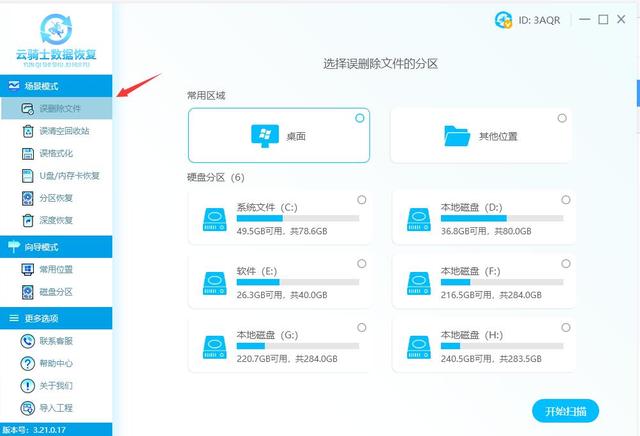但是有时候将U盘 插入电脑主机USB口 ,却提示被拒绝访问。
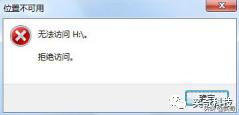
在这里奕奇科技小编教大家如何解决这个问题!

以防找不到可以先收藏哦!
步骤1
在系统桌面上按组合键(Win键+R) 跳出运行窗口, 并输入“gpedit.msc”,确认。

步骤2
找到命名为“Superfetch”服务,并且双击进入弹出本地注册表编辑窗口 我们依次点击展开“计算机配置—管理模板—系统—可移动存储访问”,然后在右边窗口中选择“所有可移动存储类:拒绝所有权限 ”, 接着点击鼠标右击选择“编辑” 选项,如下图
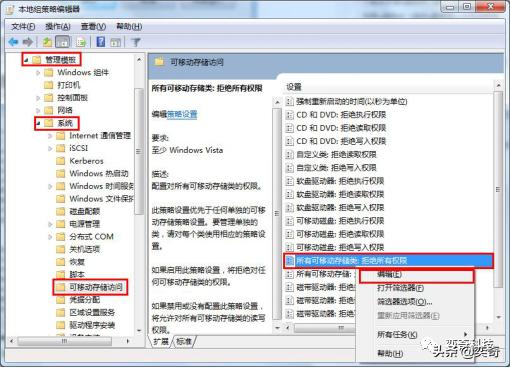
步骤3
然后在弹出的窗口中,点击选中“未配置”单选按钮,
最后点击“应用&确定”按钮保存修改即可